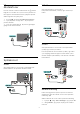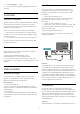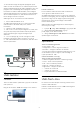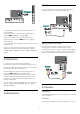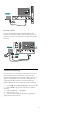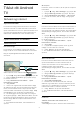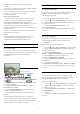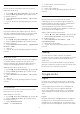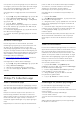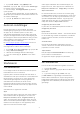User manual
til at oprette en (accounts.google.com). Du skal have
en Google+ profil for at kunne spille spil med Google
Play. Hvis du ikke loggede på under den første TV-
installation, kan du altid logge på senere.
Gør følgende for at logge på, efter du har installeret
dit TV...
1 - Tryk på , vælg Alle indstillinger, og tryk på OK.
2 - Vælg Android-indstillinger, og tryk på OK.
3 - Tryk på (ned), vælg Personlig > Tilføj konto,
og tryk på OK.
4 - Tryk på OK på SIGN IN.
5 - Brug tastaturet på fjernbetjeningen til at indtaste
din e-mail-adresse, og tryk på den lille OK-tast på
højre side af tastaturet.
6 - Indtast din adgangskode, og tryk på den samme
lille OK-tast for at logge på.
7 - Tryk på (venstre) gentagne gange for at lukke
menuen.
Android-indstillinger
Du kan angive eller se flere Android-specifikke
indstillinger og oplysninger. Du kan finde listen over
de apps, der er installeret på dit TV, samt den
nødvendige lagringsplads. Du kan angive det sprog,
du gerne vil bruge sammen med stemmesøgning. Du
kan konfigurere tastaturet på skærmen eller give dine
apps tilladelse til at bruge din lokalitet. Udforsk de
forskellige Android-indstillinger.
På www.support.google.com/androidtv kan du få
flere oplysninger om disse indstillinger.
Gør følgende for at åbne disse indstillinger...
1 - Tryk på , vælg Alle indstillinger, og tryk på OK.
2 - Vælg Android-indstillinger.
3 - Udforsk de forskellige Android-indstillinger.
4 - Tryk om nødvendigt på BACK for at lukke
menuen.
7.3
Philips TV Collection-app
Siden Foretrukne apps
Alle dine abonnementsapps er tilgængelige i Philips
TV Collection-appen under afsnittet Foretrukne apps.
Start den ved hjælp af banneret i kanalen Foretrukne
apps.
Philips TV Collection-apps er lavet specielt til TV.
Download og installation af Philips TV Collection-
apps er gratis. Philips TV Collection-apps kan variere
fra land til land eller region. Philips TV Collection
indeholder også anbefalinger til nye apps og meget
mere.
Nogle Philips TV Collection-apps er forudinstalleret
på dit TV. Når du vil installere andre apps fra Philips
TV Collection, vil du blive bedt om at acceptere
vilkårene for anvendelse. Du kan indstille
Indstillinger for private oplysninger efter ønske.
Gør følgende for at installere en app fra Philips TV
Collection…
1 - Tryk på HOME.
2 - Vælg Philips TV Collection , og tryk på OK. Det
åbner afsnittet Udvalgte apps.
3 - Vælg fanen "Alle", og tryk på OK. Den viser alle de
apps, der er tilgængelige for brugeren, herunder de
installerede.
4 - Gennemse apps, vælg ikonet for den app, du vil
installere, og tryk på OK. Det vil åbne siden App-info.
5 - Vælg knappen Tilføj, og tryk på OK for at
installere appen.
Den installerede app findes på siden Apps, som kan
åbnes fra Android-startskærmen ved at trykke på
ikonet Apps i venstre ende af rækken Foretrukne
apps.
Vilkår for anvendelse
For at kunne installere og bruge Philips TV Collection-
apps skal du acceptere Vilkår for anvendelse. Hvis du
ikke accepterede disse vilkår under den første TV-
installation, kan du altid acceptere dem senere. I det
øjeblik, du accepterer Vilkår for anvendelse, vil nogle
apps straks være tilgængelige, og du kan gennemse
Philips TV Collection for at installere andre apps.
Gør følgende for at acceptere Vilkår for anvendelse,
efter du har installeret dit TV...
1 - Tryk på HOME, vælg Philips TV
Collection, og tryk på OK. Tryk på tasten Indstillinger
for at åbne menuen Indstillinger.
2 - Du kan vælge Vilkår for anvendelse og derefter
trykke på OK for at kunne læse dem.
3 - Vælg Accepter, og tryk på OK. Du kan ikke
fortryde denne godkendelse.
4 - Tryk på BACK for at lukke menuen.
Indstillinger for private oplysninger
Du kan indstille nogle Indstillinger for private
oplysninger for Philips TV Collection-apps.
• Du kan give tilladelse til, at tekniske statistikker bliver
sendt til Philips.
• Du kan tillade personlige anbefalinger.
• Du kan tillade cookies.
• Du kan aktivere børnesikringen til 18+ kategoriserede
apps.
Sådan indstilles Indstillinger for private oplysninger
for Philips TV Collection...
39